WeNote
Evernote
Давайте сначала выберем самые очевидные и одни из лучших приложений для заметок. Evernote — это приложение для создания заметок, которое существует уже более десяти лет и продлится еще одно.
Приложение для создания заметок очень мощное и предлагает множество функций, включая поддержку различных форматов ведения заметок, включая текст, изображение, голос, PDF, URL и т. д., сканирование документов, шаблоны, веб-клипер, поиск почерка и многое другое.
Моя любимая особенность Evernote — это его организационная структура, которая позволяет мне организовывать заметки, используя надежную систему папок, фильтров и тегов.
Evernote также отлично подходит для команд и является одним из лучших приложений для совместной работы. Вы можете делиться заметками с членами вашей команды и даже редактировать их в режиме реального времени.
Evernote недавно выпустила новую функцию «Spaces», которая позволяет команде создавать отдельные области для разных проектов для еще лучшего организационного опыта.
Другие функции приложения включают межплатформенную доступность, поиск в документе и PDF, стороннюю интеграцию и многое другое.
Обратите внимание, что он предлагает как бесплатную, так и платную версию. Бесплатная версия ограничивает вас использованием сервиса только на двух устройствах и предлагает некоторые ограниченные возможности
Бесплатная версия ограничивает вас использованием сервиса только на двух устройствах и предлагает некоторые ограниченные возможности.
Вы можете сравнить тарифные планы разных версий здесь. Если вы ищете надежное приложение для создания заметок, которое не только служит хранилищем ваших идей, но и документов, голосовых заметок и многого другого, это приложение, которое можно получить.
Поддерживаемые платформы: Android, Windows, MacOS, iOS и Интернет
Цены: Бесплатно, $ 7,99 / месяц для Premium и $ 14,99 / месяц / месяц для бизнес-пользователей.
Скачать
QR-Code
Evernote — Система организации заметок
Developer: Evernote Corporation
Price: Free
Notebook
Приложение Notebook имеет приятный интерфейс: здесь так и хочется творить. Программу можно бесплатно использовать на любых современных гаджетах. причем контент автоматически синхронизируется на разных устройствах с одним аккаунтом.
Обширный набор инструментов позволит вам точно зафиксировать свои мысли, дела и планы. Можно писать тексты, размещать фото, аудио и видео, прикреплять к заметке электронные таблицы, текстовые файлы и PDF. Есть встроенная функция сканирования. Отметки или эскизы можно оперативно сделать от руки – пальцем или стилусом.
Приложение автоматически определяет, какую именно заметку вы создаете, и подстраивает форматирование. Также в Notebook реализован удобный поиск и сортировка записей в стопки, фото группируются в тематические альбомы. В приложении также включается ночной режим и есть система напоминаний.
В платной версии (от 169 рублей в месяц) вы получите доступ к эксклюзивной коллекции обложек, возможность сохранять контакты в виде визиток и поддержку клиентов через чат и по телефону.
Chordbot Pro
Chordbot Pro – полезный инструмент для авторов песен. Его можно использовать для создания простых или сложных хордовых прогрессий. Программу также можно применять для экспериментов и создания разных хордовых прогрессий, а затем воспроизвести их, чтобы понимать, как они звучат. Чтобы создать прогрессию, просто выберите аккорд, составной стиль и темп, а затем нажмите кнопку «играть». Программа самостоятельно сгенерирует желаемую мелодию, подходящую под заданные параметры.
Приложение имеет 30 стилей и более 50 типов аккордов для транспозиций. После завершения работы вы можете экспортировать его в WAV или MIDI-файл.
Будет полезным
Существует также версия Lite, доступная бесплатно, поэтому можно попробовать некоторые функциональные возможности абсолютно бесплатно. Полная же версия обойдется примерно в 5$.
GNotes
class=»img-responsive»>Стандартное приложение, в котором легко создавать заметки, списки. GNotes поддерживает текст, фото, голосовые файлы, рисование и почерк. Оснащен поисковиком и облачной синхронизацией, настраиваемым напоминанием и блокировкой, обеспечивающей конфиденциальность. Добавление тегов классифицирует и систематизирует списки. Возможен импорт и экспорт базы — это делает платформу гибкой и универсальной. Разработчики внимательны и быстро реагируют на замечания и предложения. Миллион скачиваний. Рейтинг 4,3.
Скачать приложение для Android, для iOS
В чём вести заметки на Android
7 апреля 2014
Android
Google Keep, OneNote и Evernote бьют рекорды популярности в Google Play
Если вы ищете заметочник, вполне логично обратить внимание именно на эти сервисы. Но выбор между ними может оказаться непростым
Хотя статья посвящена Android, перечисленные сервисы доступны на всех популярных платформах. Таким образом, с помощью Keep, OneNote и Evernote вы можете синхронизировать свои заметки с любыми компьютерами и современными мобильными устройствами.
1. Google Keep
Полностью бесплатный сервис, который идеально подходит для работы с короткими заметками. Простой интерфейс приложения позволяет мгновенно добавлять текстовые записи, списки, скетчи, гиперссылки, изображения и аудиофайлы. К каждой заметке можно прикрепить напоминание.
Каталогизация в Keep упрощена, чтобы вы не тратили много времени на управление коллекцией заметок. Для группировки и быстрого поиска добавленных записей сервис разрешает использовать простые текстовые метки и цвета. Кроме того, вы можете фильтровать заметки по типу: списки, изображения или ссылки.
Поскольку Keep является частью экосистемы Google, этот заметочник взаимодействует с другими сервисами компании. Например, напоминания отображаются в «Google Календаре», а заметки можно добавлять в Keep прямо из веб-интерфейса Google Docs.
Загрузить
Цена: Бесплатно
2. Microsoft OneNote
OneNote — более функциональный и сложно устроенный заметочник, чем Keep. Этот сервис лучше подходит для создания комплексных документов. Для этой цели OneNote поддерживает форматирование текста и масштабирование страниц. Но с помощью сервиса также можно сохранять коротки текстовые, графические, звуковые и прочие заметки.
Чтобы вам было удобно управлять большой коллекцией заметок, разработчики создали сложную, но весьма наглядную систему. Интерфейс OneNote во многом повторяет бумажные блокноты: вы можете создавать записные книжки, разбивать их на разделы и добавлять в эти разделы новые страницы (заметки).
OneNote интегрирован в экосистему Microsoft и поддерживает экспорт и импорт документов из Word, Excel и прочих сервисов компании. Добавленные заметки хранятся на диске Microsoft OneDrive. Чтобы получить больше 5 ГБ облачного пространства, придётся оформить платную подписку. В остальном OneNote бесплатен.
Загрузить
Цена: Бесплатно
3. Evernote
По числу возможностей этот заметочник сопоставим с OneNote. Как и конкурент, Evernote выходит за рамки простого цифрового блокнота и предоставляет массу функций для работы с документами разной сложности. Вы можете добавлять в него снимки, аудиофайлы, скетчи, списки и, конечно же, тексты. Встроенный в приложение редактор предоставляет полный контроль над разметкой записей.
Evernote предлагает, пожалуй, самые мощные инструменты для каталогизации заметок. Группировать записи можно с помощью блокнотов и текстовых ярлыков. Если вкладывать одни метки в другие, у вас выйдет система над- и подкатегорий. Таким образом можно как угодно менять структуру своей коллекции заметок. Но если вы переусердствуете, то быстро запутаетесь в документах.
Что касается взаимодействия с другими сервисами, Evernote не отстаёт от конкурентов и даже опережает их. Хотя у него нет своей развитой экосистемы, Evernote прекрасно синхронизируется с календарями, облачными дисками, автоматизаторами действий и прочими сторонними сервисами.
Увы, бесплатная версия Evernote полна серьёзных ограничений. Например, без оформления подписки нельзя полноценно работать без подключения к Сети, синхронизировать данные между большим количеством устройств и выполнять поиск по содержимому документов.
Загрузить
Цена: Бесплатно
Что выбрать
Пользователям, которых интересуют лишь простые заметки вроде списка книг или ценных идей, наверняка будет с лихвой достаточно Google Keep.
Но для работы с более сложными документами лучше выбирать между OneNote и Evernote. Если стоимость играет для вас важную роль, смотрите в сторону OneNote. Если же вы готовы платить за систему меток и продвинутые возможности интеграции с внешними сервисами, выбирайте Evernote.
Если перечисленных сервисов вам мало, можете прочитать о менее популярных приложениях для заметок на Android.
Google Keep
QR-Code
Google Keep заметки и списки
Developer: Google LLC
Price: Free
Ещё одно простое приложение для создания цветных заметок. Однако, здесь уже можно использовать форматирование, добавлять фотографии и сортировать по тегам. Можно надиктовывать заметки, что особенно удобно, если вы не любите писать.
Если вы постоянно забываете посмотреть в блокнот, можно установить напоминание, которое сработает в определенное время или в определенном месте. Так, например, можно создать список покупок и привязать напоминание к координатам супермаркета. Как только вы окажетесь неподалеку, на смартфон придет соответствующее уведомление.
Google Keep поддерживает синхронизацию с помощью сервисов , а в Google Chrome на Windows есть одноименное расширение, которое открывает доступ ко всем вашим заметкам с компьютера.
WeNote
QR-Code
WeNote заметки задачи напоминания и календарь
Developer: Yocto Enterprise
Price: Free
Программа с современным интерфейсом и приятным шрифтом. Все созданные заметки размещаются на соответствующих вкладках: семья, работа, отдых и др. Можно добавлять свои вкладки, менять их цвет и закреплять вверху особо важные заметки. На вкладке «Календарь» можно добавлять напоминания на конкретный день и время. Под календарем размещены все заметки, которые были прикреплены к этому разделу.
Таким образом, WeNote может заменить календарь и планировщик, а возможность группировать заметки по вкладкам отличает программу от аналогов.
Путеводитель по менеджерам заметок для Android
Вначале — небольшой комментарий к названию путеводителя. Можно заменить определение «менеджер заметок» на более емкое «органайзер». Но как правило, приложения для управления заметками не включают в себя адресную книгу или планировщик, поэтому тема органайзеров должна рассматриваться отдельно.
Программы для управления заметками (попросту — записные книжки) не намного сложнее менеджеров задач, рассмотренных ранее, по своей функциональности. В данном случае, наиболее интересны такие аспекты обзора, как:
Simplenote
Google Play: https://bit.ly/1jLRMou Домашняя страница: https://simplenote.com/
Simplenote — простой бесплатный менеджер заметок, доступный повсеместно: для платформ iOS, Mac, Android и Kindle.
Интерфейс приложения предельно минималистичен. На главном экране выводится список заметок, для упорядочивания могут применяться теги, доступные впоследствии из боковой колонки. Также в наличии поиск. Заметка содержит в себе только текст, инструментов для форматирования нет.
Основная проблема Simplenote выявляется сразу, и связана она с языковой поддержкой. Дело в том, что размер шрифта кириллицы заметно отличается от латиницы. Соответственно, читать текст с различными начертаниями не очень приятно. Вторая существенная проблема — в поиске не участвует русскоязычный текст.
Дополнительных опций немного — установка пароля доступа и настройка отображение заметок (сортировка/в виде заголовков).
Резюме
. Таким образом, приложение Simplenote оправдывает свое название. Очень простая функциональность, никаких дополнительных возможностей (например, нет вставки изображения, аудио и т. д.). Подходит для создания и синхронизации сугубо текстовых заметок — с той оговоркой, что поддержка кириллицы неполноценная.
m> notes
Google Play: https://bit.ly/1fBRZ8x Домашняя страница: https://mnotes.devmiles.com/
Приложение m> notes доступно только для платформы Android. Несмотря на отсутствие синхронизации и совместного доступа, предусмотрено хранение заметок в Dropbox. Впрочем, при интеграции с любым облачным сервисом на мобильном устройстве реализовать такую схему можно самостоятельно.
m> notes предлагает организовать заметки в блокноты. С одной стороны, некоторым пользователям ближе именно такой простой вариант хранения. Но, в итоге, на одну заметку может приходиться только один блокнот, тогда как теги дают большую свободу. Во-вторых — бесплатная версия m> notes ограничена всего двумя блокнотами.
В приложении содержится простой редактор, с возможностью добавления изображений. Из визуальных недостатков следует отметить нестрогий шрифт; к нему нужно или привыкнуть, или изменить, приобретя полную версию программы.
Управлять заметками достаточно удобно: быстрое перетаскивание в списке, поиск по тексту заметок. Доступны метки в виде иконок — это не аналог тегов, а своего рода знаковая система обозначений избранных элементов. В стандартный набор входит 28 значков.
Была упомянута интеграция с Dropbox. Исходя из возможностей данного сервиса, это предполагает хранение различных версий заметок, резервное копирование. Помимо онлайн-резервирования, предусмотрено сохранение заметок в память телефона.
Резюме
. m> notes — это приятный яркий интерфейс, достаточно удобная организация заметок и навигация, интеграция с Dropbox. Нет сортировки и тегов, поэтому при большом количестве записей могут возникнуть неудобства.
Monospace
Как перенести заметки с андроида на андроид?
Как перенести заметки с Андроида на Андроид
- Установите на оба устройства
- На двух гаджетах запустите её
- Укажите, какое из устройств передаёт, а какое – получает …
- Дождитесь установки связи между устройствами
- Выберите нужные данные для переноса
- Тапните CLONEit.
Интересные материалы:
Как измерить сумку для ручной клади? Как изобрели автомобиль? Как извлекать стик из IQOS? Как качать бицепс с гантелями? Как катализатор попадает в цилиндры? Как хранить автомобильную резину? Как хранить автомобильные камеры? Как хранить автомобильные колеса? Как хранить автомобильные покрышки? Как хранить автомобильные шины?
2. Блокнот
Блокнот выглядит не так хорошо, как Swiftnotes, но он добавляет дополнительные функции для пользователей, которые считают последний элемент слишком простым.
Для начала, есть базовое форматирование. Вы можете сделать текст жирным, подчеркнуть ключевые слова или выделить курсивом отдельные фразы. Это помогает дифференцировать слова, которые иначе смешались бы.
Когда этого недостаточно, вы можете изменить цвет текста. Вы можете выбрать черный, красный, синий, зеленый или желтый.
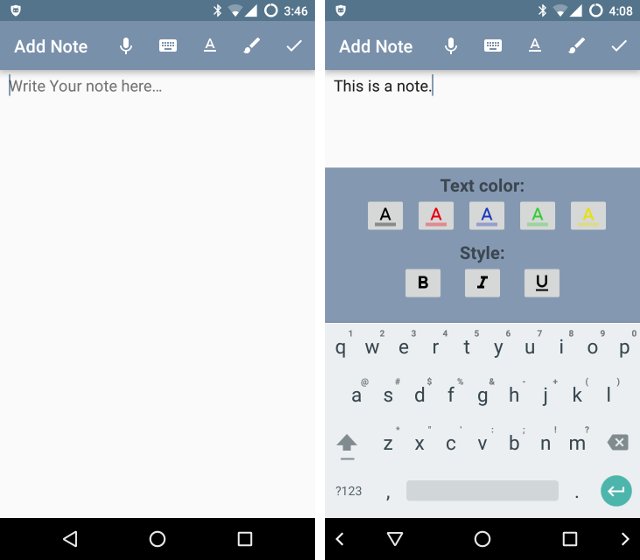
Это приложение не останавливается на заметках, которые вы печатаете. Иногда каракули делает работу лучше. Здесь вы можете набросать заметку или написать кончиком пальца. Вы не будете создавать произведения искусства, но вы можете изменить цвет и размер кисти.
Скачать: Блокнот для Android ( F-Droid )
Список приложений записных книжек для Android
На самом деле в Android уже имеется встроенное приложение для создания заметок. Его функциональность будет зависеть от используемой прошивки и надстроек от разработчика. Обычно стандартный вариант не отличается какими-либо выдающимися функциями – вы можете создать отдельную запись, поместить туда список, возможно, даже как-то оформить эту запись/список.
Приложения от сторонних разработчиков имеют какой-то дополнительный функционал или интересную логику работы, чем и могут быть полезны пользователю.
Приложение «Помнить всё»
Главная особенность этого приложения – наличие встроенных напоминаний. Вы создаёте запись и прикрепляете её к определённой дате и времени с помощью встроенных в приложения календаря и часов. В назначенное время получаете напоминание от приложения. Ранее созданные записи разделяются на две категории – «Активные» и «Завершённые». Причём вы можете переносить из последней категории в первую архивированные записи, что экономит время, так как не нужно заново составлять напоминание.
В остальном функционал приложения достаточно скуден. Из интересного в плане набора записи можно отметить возможность просто надиктовать её. Что касается форматирования текста и какого-то дополнительного оформления, то здесь оно отсутствует. Да и оно здесь, собственно, и без надобности.
Есть ещё и платная версия, но она подразумевает только отсутствие рекламы в интерфейсе приложения и синхронизацию с сервисами Google.
Приложение «Записная книжка»
Тоже достаточно простое приложение, больше напоминающее блокнот, нежели какое-то подобие органайзера. В отличии от предыдущего варианта здесь нет никакой интеграции с часами и календарём, а также голосового ввода. Правда, здесь нет и рекламы с навязыванием платной версии приложения.
Интересные особенности всё же есть – это возможность защитить запись паролем и отнести её к какой-либо категории. Сами категории не очень удобно разбиты по буквам алфавита, а редактировать их нельзя.
OneNote
Это приложение от Макрософт уже нельзя назвать «примитивным». Здесь вам доступна синхронизация с другими продуктами компании и партнёров: OneDrive, Google, Microsoft Office; разделение заметок на категории, создание подкатегорий, отдельных записных книжек. Примечательно, что доступ к записям можно получить с любого устройства, на котором установлена программа OneNote (входит в пакет MS Office), правда, придётся выполнить вход в учётную запись Microsoft.
Кроме того, вы можете оформлять ваши записи, как вам будет угодно. Доступен выбор разных шрифтов, начертаний, выделений цветом, добавлений изображений к заметкам. Правда, приложение можно назвать условно-бесплатным, так как для полноценного использования всего функционала придётся купить одну из подписок на Microsoft Office.
ClevNote
Своего рода очень упрощённый аналог OneNote от компании, которая тоже специализируется на создании офисных приложений под ОС Android. Здесь есть встроенные категории, которые можно использовать и как шаблоны для новых записей. Например, нужно заполнить данные банковского счёта – выбирайте соответствующую категорию и там заполняете представленные поля. Для разных категорий перечень полей для заполнения будет разным.
Примечательно, что вашу запись можно защитить паролем, если вы опасаетесь, что к ней может получит доступ кто-то другой. Правда, если забудете пароль, то тоже не сможете получить к ней доступ, так как инструментов для восстановления пароля не предусмотрено. Приложение имеет платную версию, в которой нет рекламы и есть синхронизация с другими продуктами Cleveni Inc. Правда, последней функцией очень редко кто пользуется.
Evernote
Наверное, данное приложение самое функциональное и при этом удобное из представленных в этой статье. Многие функции, которые здесь предусмотрены были успешно и не очень скопированы конкурентами. Приложение полностью бесплатно. В нём есть реклама, но она практически не отвлекает от работы.
Так как данная программа есть не только для смартфонов, то пользователи могут синхронизировать данные между версиями для компьютера и телефона. Также доступна синхронизация с продуктами Google и Майрософт. Что касается создания заметок, то и здесь очень много возможностей: их можно разбивать по категориям, тэгам, менять шрифты, начертания, добавлять фотографии, записи рукописного ввода, разные варианты оформления и много другого. Для стабильной работы приложению требуется подключение к интернету.
На этом обзор приложений, которые можно использовать в качестве записной книжки для Android завершён. Если у вас есть, что к нему можно добавить, то пишите своё мнение в комментарии к записи.
ColorNote Notepad Notes — органайзер на каждый день
Простое приложение-блокнот для Андроид с продуманным до мелочей стильным интерфейсом.
Представлены две версии ColorNote: программа для создания todo-списков и ведения заметок, а также виджет для рабочего стола.
Основные функции блокнота-органайзера:
- группировка памяток по цвету;
- Todo чек-листы;
- синхронизация с календарём через интернет;
- защита паролем;
- размещение ярких памяток на рабочем столе, изменение вида шрифта;
- резервное копирование содержимого на карту памяти;
- звуковые уведомления;
- настраиваемый вид: таблица, список;
- расширенный поиск по дате, цвету фона, алфавиту.
Делая запись, можно ссылаться на другие памятки, контакты в адресной книге, термины из Википедии.
Несмотря на отсутствие совместного доступа, менеджер заметок ColorNote — достойная альтернатива другим подобным программам.
Open Camera
Robotic Guitarist
Роботизированный гитарист – это виртуальная гитара и путеводитель по «трем аккордам» на устройствах Android. Его руководство по аккордам имеет простой в использовании интерфейс, который позволяет изменять множество настроек классической гитары непосредственно во время игры. Выберите аккорд, не изучая положения пальцев, и просто нажмите на струны, чтобы получить звуки, записанные с реальных инструментов.
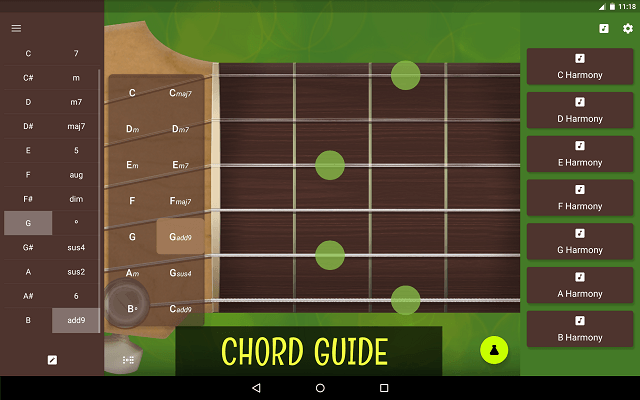
Роботизированный гитарист покажет вам диаграмму с положением пальцев для любого аккорда, который вы сыграли. Очень полезно для учащихся игре на гитаре или тех, кому нужно просто вспомнить аккорд.
Я стал делать более подробные заметки
Также я заметил, что в бумажном ежедневнике стал делать более подробные заметки, чем делал в приложениях. Я не ставил себе такую цель, но при записи информации о заметке вручную мне на ум стало приходить больше идей, связанных с темой встречи.
Опять же, существование этого эффекта подтверждает наука. Мод Перселл (Maud Purcell), психотерапевт и эксперт по ведению записей, рассказала в интервью: «Я заметила, что большинство моих пациентов интуитивно считают запись мыслей на бумаге более эффективным способом в сравнении с электронными устройствами. Есть научное исследование в поддержку этой тенденции. Оказалось, что письмо стимулирует область мозга под названием РАС (ретикулярная активирующая система), которая фильтрует и выводит на первый план информацию, на которой мы фокусируемся.
В самом деле, запись заметок в бумажном журнале в сравнении с вводом их на сенсорной клавиатуре помогала лучше сосредоточиться и развивать мои мысли.

Планировщик Hobonichi Techno. Фото: Doing/Flickr
Список задач (SplenDo)
Очень простая, но удобная программа. Никаких картинок, звука, видео и уж тем более местоположения с контактом добавить к заметке нельзя. Это и есть простота.
Вот так выглядит на рабочем столе:
Как видите, ничего лишнего нет. Присутствует только логотип программы, кнопка добавления новой записи и, собственно, сами записи. Они отображаются в одну строку. Тапом по них появляется окно для редактирования, в котором можно удалить заметку, добавить/убрать текст, установить либо изменить время уведомления и все.
Вот так выглядит меню добавления новой заметки и её редактирование:
В этом меню можно максимально быстро создать заметку и добавить время оповещения. Также доступны удобные метки, то есть вы можете присвоить заметке статус «Работа», «Покупки» и любые другие, это все настраивается. Это и есть простота и удобство этого приложения.
QR-Code
Список задач
Developer: Splend Apps
Price: Free
Google Keep
Переходя к старой школе
Обрывки бумаги и толстые блокноты на протяжении веков были излюбленным методом творчества и искателей знаний. Создание заметок с помощью ручки и бумаги имеет бесчисленные преимущества независимо от того, для чего вы их используете.
Интеллектуальное преимущество
Кроме того, традиционные записи позволяют создать атмосферу работы / учебы. Это может быть невероятно сложно сделать с помощью цифрового устройства, поскольку вы, скорее всего, также используете его для развлечения и времяпрепровождения. После выработки этой привычки всякий раз, когда вы вынимаете ручку и бумагу, ваш мозг немедленно переключается в режим фокусировки.
Гибкость
Технологические достижения обычно приписывают гибкости и эффективности. Но по сей день они все еще отстают во многих областях. Например, помимо обучения письму, здесь нет кривой обучения, в отличие от большинства приложений для создания заметок.
Кроме того, он легко доступен. Вы можете случайно попросить ручку и бумагу у кого угодно, но не так уж часто просить незнакомца написать что-то на своем телефоне и отправить вам.
Также есть элемент настройки; в то время как вы не можете писать в темноте, вы можете делать бумажные заметки в солнечную погоду, где практически невозможно увидеть большинство экранов. Не говоря уже о том, что вам не нужно беспокоиться о низком уровне заряда батареи или места для хранения.
Мотивация
Легче мотивировать себя делать правильные заметки и использовать их, если вам нравится делать заметки. Большинство приложений предлагают некоторую степень настраиваемости. Но они не идут ни в какое сравнение с разнообразием канцелярских товаров, которые бывают всех форм, размеров и эстетики.
Вам также необходимо изучить и несколько раз просмотреть свои записи. А у многих людей свечение экрана может сильно утомить глаза. Это делает ведение заметок и корректировку утомительным процессом, особенно при частом использовании.
Кортана
Думайте о Кортане как о ответе Microsoft на Siri, приложение личного помощника Apple.
Встроенная в операционную систему Windows 10, Cortana отвечает на впечатляющий список команд. Удивительно, но создание списков не было одной из начальных возможностей приложения. Однако теперь это вариант, и процесс прост.
Начните с произнесения команды «Создать ». Вы можете сказать «Создайте упаковочный лист», готовясь уехать из города. Создайте свой список, выполнив команду «Добавить в мой список ». Просмотрите список, который вы создали, сказав «Показать мой список ». Удалите элементы по мере необходимости, отметив их список. Если у вас нет компьютера с Windows, попробуйте приложения для Android и iOS.
Обратите внимание, что Cortana в настоящее время интегрируется с Wunderlist , хотя вскоре Microsoft заменит Wunderlist собственным приложением To-Do
Скачать Кортана: Windows | Android | iOS (бесплатно)
Заключение
Закончу свою статью анекдотом про лотерейный билет. Один мужчина очень хотел выиграть в лотерею. Каждый день он приходил в храм и просил Бога: “Господи, помоги мне выиграть”. Прошёл, месяц, второй… мужчина каждый день ходит и молится. Однажды он как обычно пришёл в храм, встал на колени и говорит ” Господи, ну помоги же мне выиграть в лотерею. Ну что тебе стоит, другие ведь выигрывают. И тут раздался голос Всевышнего: “да купи же ты уже лотерейный билет” .
Для себя я решила, что нужно прикладывать максимум сил для исполнения желаний, а Вселенная поможет в их реализации, ведь каждому чуду есть свое время.
Автор статьи: Олеся Акимова
Всем привет! Меня зовут Олеся и я автор блога LifeDiary. Хочу поблагодарить вас за то, что зашли на мой сайт. Я много сил и любви отдаю этому блогу и очень надеюсь, что подготовленные материалы вам интересны и полезны. Заходите почаще, я рада каждому гостю!















